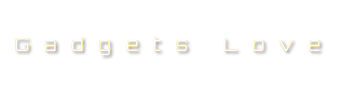NAS 再導入で Synology DS218j 導入を紹介しましたが、この度 DS916+ という 4-Bay モデルに更新しました。(リンク先は最新モデルではないため Amazon リンクです)
DS218j -> DS916+ ということは 2-Bay 2018 年モデルから 4-Bay 2016 年モデルに変えたということになります。 モデル名はこんな意味があるようです(未確認だけど他モデルと比較してみるとそんな感じ)
DS : Disk Station のイニシャル
9 : 4 + 5 = 9-bay まで拡張可能!
16 : 2016 年モデル ← 最新 ver.7 のDSM を使いたいなら 2015 年以降
+ : メモリー大きめ(2GB/8GB) ← NAS アプリを色々動かしたいなら必要
ということで 2018 -> 2016 年型へと逆行してますが、ここは財布との相談部分です。最新モデルは DS920+ ですが、結構高いのでまた中古購入ですが、それでも DS218j の倍くらい(5万円弱)しました。
また当然ですが、内蔵する HDD は 2 台追加ですので、合計 7 万円くらいの出費となりました。
4-Bay なので容量が増えることに加えて、実はメモリーが大きく(0.5GB->2GB)& CPU 性能アップ(2->4core)しました。そう、拡張したのは容量よりも性能アップが狙いです。ちなみに、使用した HDD は Seagate Barracuda 8TB です。5400rpm モデルなので、アクセス速度や I/O 速度よりは静かで安定した性能に期待してます。
 で、データの移行ですが、元の DS218j では Synology 独自の SHR という形式で保存していました。同じ会社なので、HDD を差し替えるだけで上手いことやってくれるのでは?と、無茶な予想してたらその通り移行できちゃいました。
で、データの移行ですが、元の DS218j では Synology 独自の SHR という形式で保存していました。同じ会社なので、HDD を差し替えるだけで上手いことやってくれるのでは?と、無茶な予想してたらその通り移行できちゃいました。
操作は全てブラウザー経由で行います。左の画像含めて、以下全てブラウザー( Safari )画面のキャプチャーです。
DS218j に入れてた HDD 2 台をそのまま DS916+ に挿して認識された状態が左の画像です。思わず「ただいま」と呟いてしまいました(笑)
あ、画面に表示された各モデル画像のスケールがおかしい(両モデルの高さはほぼ同じ)のですが、この画像生成の担当者はそんな事は気にしないのでしょう。Apple じゃ許されないだろうし、私が管理者ならおかしいと思わなかった担当者を問い詰めます(怖)www
この画面の後、DS916+ に DSM という OS を組み込む手順があり、すったもんだしながらも、データの再移行はせずに運用に漕ぎ着けることができました。



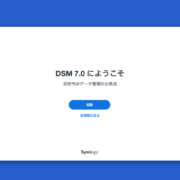
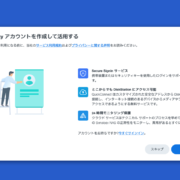
メッチャ楽ちんなのですが、大きな問題があります。今回、HDD を 2 台から 4 台へ拡張しました。それには DSM がほぼ自動で対応してくれますが、とにかく時間がかかります。丸二日間くらいはそのために確保しておく覚悟が要りますので、ご注意を。移行処理はほったらかしで良いのですが、かかる処理中はそもそもデータは参照出来ませんから。
NAS の管理画面はこんな感じです。(DS218jでもほぼ同じ)
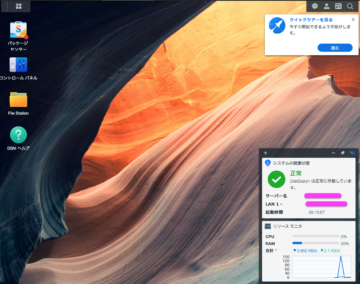
左端のアイコンから、 HDD 追加操作や各種パッケージ(アプリ)を追加インストールしたり出来ます。
なお、管理画面へのアクセスはブラウザーなのですが、URL にローカルの IP アドレスが含まれるので、ルーターの DHCP 設定で IP 固定にした方が扱いやすいと思われます。
| 👈👈👈 |